iPad密码忘记了怎么办?如何安全解锁设备?
- 生活常识
- 2025-03-09
- 10
随着移动设备的普及,iPad已成为人们生活中不可或缺的一部分,然而密码是保护个人信息安全的重要措施之一,若是不慎忘记了iPad密码该怎么办呢?
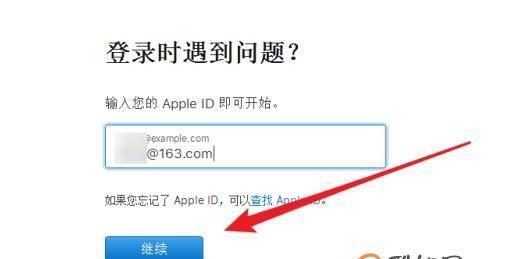
通过iTunes进行恢复
若是您备份了iPad,可以通过iTunes进行恢复操作,将iPad连接至电脑,打开iTunes,选择“还原”选项即可。
通过iCloud进行恢复
若是您开启了iCloud备份功能,可以在另外一台设备上通过iCloud进行恢复操作,选择“恢复iPad”选项即可。
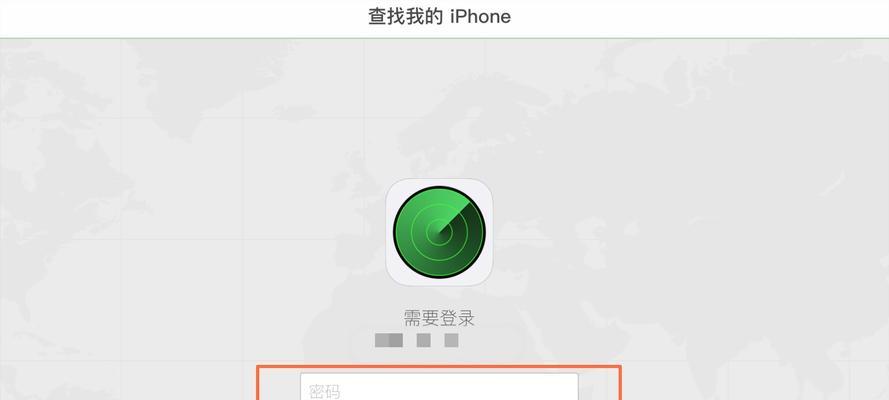
通过DFU模式进行恢复
若是iTunes无法识别设备或无法进行恢复,可以尝试进入DFU模式进行恢复操作。按住Home键和电源键同时长按10秒后松开电源键,继续按住Home键,直到iTunes提示“检测到了一个iPad进入了恢复模式”即可。
通过硬重置方式解锁
若是您不需要恢复数据且尝试以上方法无果,可以尝试使用硬重置方式解锁。按住Home键和电源键同时长按10秒后松开电源键,继续按住Home键,直到出现Apple标志即可。
通过查找我的iPad进行解锁
若是您开启了“查找我的iPad”功能,可以尝试通过远程解锁功能进行解锁。登录iCloud账号,选择“查找我的iPad”,点击“全部设备”,选择需要解锁的设备,点击“解锁”。
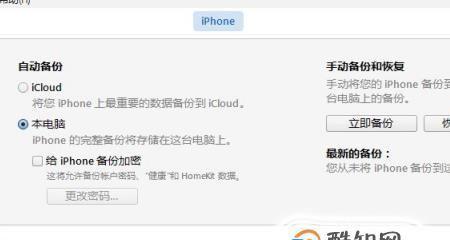
通过恢复模式和iCloud解锁
若是您不记得iCloud账号密码,可以尝试通过恢复模式和iCloud解锁。将iPad连接至电脑,进入恢复模式,选择“恢复”选项,此时iPad会自动启动,选择“WiFi设置”选项,点击“i”图标,找到DNS设置,输入“78.109.17.60”或“104.154.51.7”,然后点击“返回”回到Wi-Fi页面,然后点击“下一步”即可跳过iCloud激活步骤。
通过第三方工具解锁
若是以上方法均无效,可以尝试使用第三方工具进行解锁。但需要注意的是,使用第三方工具存在风险,可能会导致设备损坏或数据丢失。
避免忘记密码的方法
避免忘记密码的方法有很多种,例如使用易于记忆的密码、设置密码提示问题、记录密码等等。
iPad密码设置的注意事项
在设置密码时需要注意以下事项:不要使用与个人信息相关的密码、不要重复使用同一密码、定期更改密码等等。
如何恢复丢失的数据
若是进行恢复操作时丢失了重要数据,可以尝试使用数据恢复软件进行恢复。但需要注意的是,若是设备已经被写入新数据,则恢复成功的可能性较低。
保护个人信息安全的重要性
密码是保护个人信息安全的重要措施之一,因此在平时使用中需注意保护个人信息安全,防止个人信息被泄露。
常见的密码设置错误
在设置密码时,常见的错误有使用弱密码、使用易于猜测的密码、不定期更换密码等等。
如何创建强密码
创建强密码的方法有很多种,例如选择8位以上的复杂密码、避免使用常用单词、结合字母数字符号等等。
遇到忘记密码时的紧急处理方法
在遇到忘记密码时,不要惊慌,可以尝试以上提到的各种恢复方法进行解锁,若是仍然无法解锁,可以寻求专业人员的帮助。
保护个人信息安全是每个人的责任,避免忘记密码、正确设置密码是防止个人信息泄露的重要步骤。但若是不幸忘记密码,可以尝试以上提到的各种解锁方法进行恢复操作。
版权声明:本文内容由互联网用户自发贡献,该文观点仅代表作者本人。本站仅提供信息存储空间服务,不拥有所有权,不承担相关法律责任。如发现本站有涉嫌抄袭侵权/违法违规的内容, 请发送邮件至 3561739510@qq.com 举报,一经查实,本站将立刻删除。